Ha érdekli ez a téma, akkor valószínűleg ezzel a problémával szembesült: vásárolt egy flash meghajtót, mondjuk 16 GB memóriakapacitással, és filmre szeretne felvenni, körülbelül 4,7 GB, ehelyett a rendszer a következő üzenetet jeleníti meg: „Nincs elég lemezterület”. .
Megértjük, miért történik ez, és mit kell tennünk a fájl sikeres írásához. Végül is nagyon sok hely van a flash meghajtón!
Manapság a gyártók flash meghajtókat gyártanak meglehetősen nagy memóriatartalommal. És valamilyen okból telepítve vannak rájuk fájlrendszer FAT32, de nem támogatja a 4 GB-nál nagyobb fájlokat. Ezért ha 4 GB-nál nagyobb fájlt szeretne írni az USB flash meghajtóra, akkor szükséges, hogy az NTFS telepítve legyen az USB flash meghajtóra - akár 16 TB méretű fájlokkal is képes működni.
Az alábbiakban megvizsgáljuk az USB flash meghajtó NTFS formátumú formázásának különféle módjait. De először figyeljen a következőkre.
1. Óvatosan válasszon eszközt a formázáshoz, hogy ne formázza a rosszat merevlemez.
2. Másolja az összes adatot az USB flash meghajtóról a számítógép merevlemezére, hogy elkerülje az adatvesztést.
A flash meghajtó formázása
Ehhez nyissa meg a "Sajátgép" elemet, válassza ki az USB flash meghajtót, és kattintson rá a jobb egérgombbal. A helyi menüben válassza a lehetőséget "Formázás ...".
A következő ablakban válassza ki az NTFS fájlrendszert a legördülő listából. Kattintson a "Start" gombra.
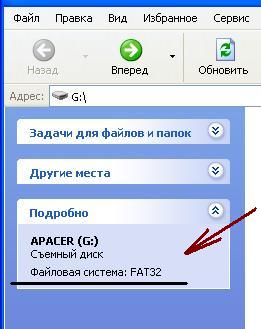
Ha telepítette a Windows 7-et, akkor az NTFS érték szerepel a listában. Ha a Windows XP telepítve van, akkor lehet, hogy nem érhető el. De engedélyezheti ezt a következő lépések végrehajtásával.
"Start" - "Beállítások" - "Vezérlőpult" - “Rendszer” - “Berendezés” fül - Eszközkezelő. Kattintson duplán az elemre "Lemez eszközök", válassza ki az USB flash meghajtót a listából és kattintson rá duplán.

A következő ablakban lépjen a "Policy" fülre, és jelölje meg az elemet jelölővel Optimalizálja a végrehajtáshoz. Kattintson az "OK" gombra, és zárja be az összes ablakot. Távolítsa el az USB flash meghajtót a számítógépről és helyezze be újra.
Most megjelenik az NTFS érték a legördülő listában. A flash meghajtó formázása után, a Windows XP operációs rendszer számára, a "Házirend" lapon tegye újra a jelölőt az elemre Optimalizálja a gyors törléshez.
USB flash meghajtó konvertálása
Erre használtam speciális program fájlkonverziós konvertálás "convert.exe". Bár a flash meghajtót átalakítják anélkül, hogy az adatok elvesznének, jobb, ha az összes fájlt a számítógép merevlemezére másolja.
Az átalakítás végrehajtásához a flash meghajtón szabad helynek kell lennie, különben hibaüzenet jelenik meg. Töröljön néhány fájlt az USB flash meghajtóról a szükséges memória mennyiségének felszabadításához.
Most megnyomjuk a „Start” gombot, írjuk be a cmd parancsot a keresősávba, és nyomjuk meg az „Enter” gombot.
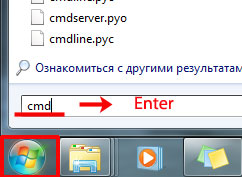
A parancskezelő ablakba írja be: átalakítani g: / fs: ntfs / orrbiztonság / x és nyomja meg az "Enter" gombot.
Itt: g: - flash meghajtó betűje; NTFS - a fájlrendszer, amelyben a flash meghajtó formázásra kerül.
![]()
Mivel a flash meghajtóm NTFS formátumban volt, a következő üzenet jelent meg.
Ezután először formáztam a FAT32 fájlba, és a parancs ismételt futtatása után a flash meghajtót sikeresen konvertáltam NTFS-re a parancssor.

Zárja be a parancskezelő ablakot.
A program formázása
Formázza az USB flash meghajtót NTFS formátumban, ezt is használhatja ingyenes program HP USB lemez Tárolási formátum eszköz.
Ennek részletes ismertetését a cikk ismerteti: Töltse le a cikk végén feltüntetett linkre kattintva.
Azt hiszem, most írhat egy flash meghajtóra egy 4 GB-nál nagyobb fájlt. Csak válasszon az egyik módszer közül, és formázza az USB flash meghajtót NTFS formátumban.
A felhasználók ezt gyakran észlelik, amikor rögzíteni próbálnak nagy fájl hibát kapnak a flash meghajtón. Általában ez akkor fordul elő, ha 4 GB-nál nagyobb fájlt próbál megírni. A rendszer jelentése szerint a fájl túl nagy, és megtagadja a felvételt. Ugyanakkor a flash meghajtóra történő felvételkor több tíz szabad gigabájt is lehet, de ezek nem használhatók. Ha hasonló problémát tapasztal, akkor ez a cikk segít. Itt megtudhatja, hogy a rendszer miért nem hajlandó nagy fájlokat írni az USB flash meghajtóra, és hogyan javíthatja azt.
A probléma oka az, hogy a gyár legtöbb flash meghajtója a FAT32 fájlrendszerrel érkezik. Ez a fájlrendszer meglehetősen régi, ezért számos korlátozással rendelkezik, amelyek a modern valóságban nagyon kézzelfoghatóak. Különösen a FAT32 fájlrendszer nem támogatja a 4 gigabájtnál nagyobb fájlokat.
Annak érdekében, hogy megszabaduljon ettől a korlátozástól, és bármilyen méretű fájlt írhasson az USB flash meghajtóra, meg kell változtatnia a flash meghajtó fájlrendszerét FAT32-ről NTFS-re. Ezt kétféle módon teheti meg: az USB flash meghajtó formázásával NTFS formátumba, vagy konvertálva a fájlrendszert FAT32 fájlról NTFS formátumra. Ezenkívül mindkét módszert megvizsgáljuk.
1. módszer: A flash meghajtó formázása.
Ez a legegyszerűbb módszer a nagy fájlok USB-meghajtóra történő írására. Ebben az esetben az összes fájl törlődik a flash meghajtóról. Ezért a formázás előtt át kell helyezni őket egy számítógépre vagy más flash meghajtóra.
Tehát ahhoz, hogy az USB flash meghajtót NTFS formátumban formázza, meg kell nyitnia a „Sajátgép” elemet, és kattintson a jobb gombbal az USB flash meghajtóra. A megnyíló menüben válassza a "Format" elemet.
Ennek eredményeként megjelenik egy kis ablak a flash meghajtó formázásához. Itt, a „Fájlrendszer” legördülő menüben a „FAT32” lehetőséget választja. Meg kell nyitnia ezt a legördülő menüt, és ki kell választania az NTFS fájlrendszert.
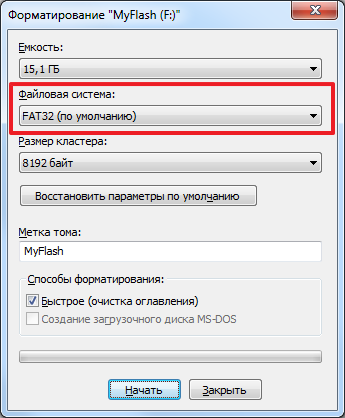
A többi beállítás változatlan maradhat. A fájlrendszer megváltoztatása után kattintson a "Start" gombra.

Ezután figyelmeztetést fog látni a fájlok törléséről az USB flash meghajtóról. A folytatáshoz kattintson az "Ok" gombra.

Ezt követően a rendszer megkezdi a flash meghajtó formázását NTFS formátumban. A formázási folyamat általában csak néhány másodpercet vesz igénybe. Miután minden készen áll, megjelenik a megfelelő üzenet.

2. módszer. Fájlrendszer konvertálása FAT32-ről NTFS-re.
A második módszer a nagy fájlok írására az USB flash meghajtóra való futtatáshoz. A fájlrendszer konvertálásakor a flash-meghajtón tárolt fájlok mentésre kerülnek. De még mindig meg kell tennie mentés fájlokat. Mert ha a konvertálás sikertelen, akkor a fájlok elveszhetnek.
A fájlrendszer konvertálásához nyissa meg a "Parancssor" -ot rendszergazdai jogokkal, és futtassa a " konvertálni X: / FS: NTFS ”. Ebben az esetben az "X" betűt fel kell cserélni annak a betűnek, amelyet az USB flash meghajtóra rendelt hozzá, amikor csatlakoztatta.

A parancs végrehajtása után a rendszer megkezdi a fájlrendszer konvertálását. A konvertáláshoz szükséges idő a flash meghajtó méretétől, sebességétől és a fájlok számától függ. De a legtöbb esetben az átalakítás kevesebb, mint 1 perc alatt zajlik. A konvertálás befejezése után egy üzenet jelenik meg a "Parancssorban", amely arról szól, hogy a konvertálás befejeződött.

Most megpróbálhat nagy fájlt írni az USB flash meghajtóra. Ha minden helyesen történt, akkor a 4 GB-nál nagyobb fájlokat probléma nélkül rögzíti.
kötet digitális információ folyamatosan növekszik: a fényképek felbontása növekszik; a programok funkcionálisabbak lesznek, és ennek eredményeként terjesztésük növekszik; új, hatalmas filmformátumok jelennek meg - HD, Full HD, Full HD 3D stb. digitális média információk is, ne aludj. Például az USB flash meghajtó kapacitása már folyamatosan meghaladja a 128 GB-ot. A flash meghajtó könnyen használható nagy mennyiségű információ továbbítására és tárolására.
De ezen a világon nem minden olyan egyszerű. a másolás egy USB flash meghajtóra több mint 4 GB, üzenetet kaphat a művelet lehetetlenségéről:
Mi lehet a baj? Szabad hely elég egy flash meghajtón. Talán hibásan működik? Ne aggódjon, a tiéd teljesen működik. Történelmileg a legtöbb flash meghajtó a FAT32 fájlrendszerből és csak néhány NTFS-ből származik a gyárból. A FAT32 fájlrendszer nem támogatja a 4 GB-nál nagyobb fájlokat.
Az interneten számos cikk található a probléma megoldásáról. Leginkább megkerüli uSB formázás flash meghajtók NTFS, néha exFAT formátumban. Mindkét lehetőségnek megvannak az előnyei és hátrányai.
NTFS fájlrendszer:
- támogatja a 4 GB-nál nagyobb fájlokkal való munkát;
- több helyet foglal el jelölésére, azaz a fájlok másolásához rendelkezésre álló tárolókapacitás valamivel kevesebb, mint a FAT32 esetében;
- bármely flash meghajtó memóriacellái korlátozzák az írási ciklusok számát (kiváló minőségű meghajtók esetén kb. 10 000 ciklus). Az NTFS fájlrendszer naplózott, azaz az operációs rendszer gyakran a memória bizonyos területeire hivatkozik, ellentétben a FAT32-rel, ami a flash meghajtó gyorsabb "kopásához" vezet;
ExFAT fájlrendszer:
- kifejezetten a felvételi probléma megoldására tervezték nagy fájlok USB flash meghajtókra;
- dolgozni windows rendszerek Az XP és az Ubuntu külön telepítést igényelnek szoftver;
- a legtöbb otthoni médialejátszó, fotónyomtató stb. nem támogatja
- ha a flash meghajtó kis kapacitással rendelkezik (például 8 GB), hagyja rajta FAT32. És a nagy fájlok átviteléhez használja külső kemény nagyobb kapacitású lemez (HDD) vagy USB flash meghajtó, a FAT32-től eltérő fájlrendszerrel;
- ha gyakran használják háztartási médialejátszókhoz (DVD-lejátszó, zenei központ), a nyomtatóhoz való csatlakozáshoz, akkor hagyja el FAT32;
- ha USB flash meghajtót használ adatátvitelre 2-3 számítógép között, akkor használja exFAT;
- minden más esetben használja NTFS;
- ne felejtse el formázni a meghajtót a formázás előtt mentés Információ!
Azok számára, akik már kiválasztották a fájlrendszer típusát, a következő cikkeket használhatják a részletes leírás formázási eljárások:
- FAT32 ( ,
A számítástechnika és a kapcsolódó adathordozók fejlesztése nagyon gyors. A 2000-es évek elején otthoni felhasználók számítógépei az egész felvételéhez szükséges információk elég volt merevlemez néhány gigabájt méretű, és most hasonló méretű fájlokkal kell működnie. Megjelenik a kényelmes és kompakt adathordozó - flash meghajtók, amelyek 16, 32, 64 GB vagy annál nagyobb térfogatúak, nagyon kedvező áron. Van azonban egy probléma, amellyel a nagy memóriakártyák tulajdonosai találkozhatnak.
A probléma az, hogy megpróbálja átmásolni ezt a meghajtót a 4 GB-nál nagyobb fájlok meghibásodnak, és arról számolnak be, hogy nincs elég hely a felvételhez, még akkor is, ha a meghajtó teljesen tiszta. Mi akadályozza meg a nagy fájl írását az USB flash meghajtóra?
A kérdésre a válasz elég egyszerű. Gyártásban USB vaku A meghajtómeghajtók a FAT32 fájlrendszer-szabvány szerint vannak formázva, amely nagyfokú kompatibilitást biztosít a különféle platformokon és más platformon történő működéshez operációs rendszerek, de nem használható 4 GB-nál nagyobb fájlokkal.
Ezt a korlátozást lehet megkerülni, ha egy nagy fájlt több kisebb részre osztunk, például flash-kártyán tárolásuk céljából, például a WinRAR archiváló segítségével. De ez nyilvánvaló okokból nem kényelmes.
A nagy fájlok USB flash meghajtóra történő írásának problémájára a legjobb megoldás az, hogy újraformázják azokat NTFS fájlrendszerre, amelyen túl a nagy fájlokkal való együttműködésnek még egy fontos előnye van - fokozott biztonságot nyújt az információ titkosításakor.
Fontolja meg, hogy a formázás hogyan hajtható végre egy nagy fájl USB-meghajtóra írásához.
Windows 7 esetén az USB flash meghajtó újraformázása nagyon egyszerű. 
A formázási folyamat befejezése után kap egy NTFS fájlrendszerben formázott flash kártyát, amelyre nagy fájlt tud írni.
Windows XP esetén az NTFS fájlrendszer alapértelmezés szerint nem választható ki. Aktiválásához tegye a következőket. ![]()
Hagyományosan nem hagyhatjuk figyelmen kívül azokat, akik nem könnyű lehetőségeket keresnek, és nem félnek a parancssorral együtt dolgozni. A bátor őrület további kellemes bónuszokat nyit meg a következő formában: megváltoztathatja a fájlrendszert az adatok elvesztése nélkül. És ez azt jelenti, hogy nem szükséges az összes adatot az USB flash meghajtóról a merevlemezre másolni, majd vissza.
A fájlrendszer megváltoztatását a convert.exe program hajtja végre, amely jelen van az összes legújabb Windows operációs rendszerben és a c: / Windows / system32 mappában található.
kezdet ez a program a következők lehetnek.
- Nyomja meg a gombokat győzelem + R és írja be a parancsot a megjelenő mezőbe cmd. Ezután nyomja meg az Enter billentyűt.
- Cmd parancs a Windows 7 és a Windows rendszerben Windows Vista Azt is beírhatja a keresőmezőbe, amely a Start gomb felett jelenik meg, miután rákattintott.
- A megnyíló parancsablakban írja be a formázandó parancsot
konvertálni a [flash meghajtó betűjét]: / fs: ntfs / orrbiztonság / x
És nyomja meg az Enter gombot. A következő képen látható egy parancs futtatásának egy példája.

4. A program befejezése után üzenet jelenik meg arról, hogy a konvertálás befejeződött.
Annak ellenére, hogy az adatvesztés a fájlrendszer FAT-ról NTFS-re történő konvertálási programja segítségével valószínűtlen valószínűsége valószínűtlen, továbbra is javasoljuk, hogy mindenképpen készítsen biztonsági másolatot a flash meghajtóra. További információt a program munkájáról a Microsoft hivatalos webhelyén találhat, a következő címen:.
Azoknak a többsége, akik számítógépet használnak, és időről időre fájlokat továbbítanak egyik számítógépről a másikra, USB flash meghajtót használnak. Ez a kis dolog felváltotta az "ősi" hajlékonylemezeket, amelyek nagyok voltak és kis kapacitásúak. A flash meghajtók éppen ellenkezőleg, kicsi méretűek, és kapacitásuk messze meghaladja nemcsak a hajlékonylemezt, hanem a DVD-ket is.
Milyen fájlokat általában továbbítunk? Lehet, hogy nem nagy szöveges dokumentumok, zenefájlok vagy valamivel nagyobb videofájlok, vagy más fájlok, amelyeket nem említettem 1-1,5 GB-ig. De ha 4 GB-nál nagyobb fájlt kell másolnia, ezek lehetnek kiváló minőségű videofelvételek vagy DVD-képek, akkor ez lehetetlen művelet lehet.
A legalább 8 GB méretű flash meghajtók tulajdonosai ilyen problémával szembesülhetnek, amely a képen is tükröződik, nevezetesen: a 4 GB-ot meghaladó fájl lemásolása nem lehetséges. Másoláskor megjelenik egy üzenet, hogy a lemez megtelt, bár a képen látható - a flash meghajtó üres, egyetlen fájl nélkül.
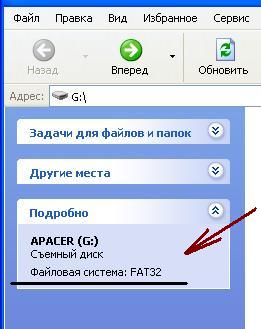 Ennek oka az a tény, hogy a flash meghajtók többségének „FAT-32” fájlrendszere van, és nem támogatja a 4 GB-nál nagyobb fájlokat.
Ennek oka az a tény, hogy a flash meghajtók többségének „FAT-32” fájlrendszere van, és nem támogatja a 4 GB-nál nagyobb fájlokat.
Megtalálhatja a flash meghajtó melyik fájlrendszerét, ha megnyitja a „MY COMPUTER” elemet, és a cserélhető adathordozóval rendelkező eszközökön kiválasztja a flash meghajtót. A bal oldalon a „RÉSZLETEK” cím alatt megjelenik a neve és a fájlrendszer típusa. A képen látható módon a flash meghajtó neve „APACER”, fájlrendszere pedig „FAT-32”.
Számos módon lehet kijátszani ezt a helyzetet: vagy külön továbbítsa, vagy módosítsa az USB flash meghajtón található fájlrendszert, hogy a nagy fájlok érzékelhetővé váljanak.
 Az USB flash meghajtó fájlrendszerének megváltoztatásához meg kell formáznia. Kattintson a jobb gombbal a flash meghajtó ikonjára, a legördülő menüben megtalálja a „Format” elemet, és kattintson rá a bal egérgombbal. A megjelenő ablakban, a „Fájlrendszer” alatt, változtassa meg a „FAT-32” sort az „exFAT” sorra, vagy ha több sor választható, válassza az „NTFS” sort. Nem érintjük a „klaszter méretét”, nem teszünk jelölést a kötetcímke (azaz a flash meghajtó neve) „Formázási módok” jelölőnégyzetébe, és kattintsunk a „Start” gombra.
Az USB flash meghajtó fájlrendszerének megváltoztatásához meg kell formáznia. Kattintson a jobb gombbal a flash meghajtó ikonjára, a legördülő menüben megtalálja a „Format” elemet, és kattintson rá a bal egérgombbal. A megjelenő ablakban, a „Fájlrendszer” alatt, változtassa meg a „FAT-32” sort az „exFAT” sorra, vagy ha több sor választható, válassza az „NTFS” sort. Nem érintjük a „klaszter méretét”, nem teszünk jelölést a kötetcímke (azaz a flash meghajtó neve) „Formázási módok” jelölőnégyzetébe, és kattintsunk a „Start” gombra.
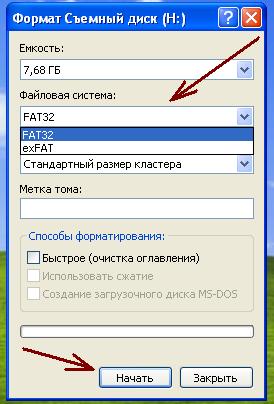
A formázás befejezése után megpróbáljuk újra lemásolni a nagy fájlt, és örülünk, hogy sikerült.
Azt javaslom, hogy formázza az „NTFS” fájlrendszerre, mivel az „exFAT” rendszert nem minden számítógép támogatja. Én magam is szembesültem ezzel a helyzettel. A számítógépemen formáztam a flash meghajtót „exFAT” formátumban, átmásoltam egy 7 GB-os filmet, de a másik számítógépen a flash meghajtó nem nyílt meg, és a „Windows” javasolta a flash meghajtó formázását, hogy működjön vele. Semmi formázás nélkül áthelyezték a flash meghajtót a harmadik számítógépre, és ott probléma nélkül képesek voltak kinyitni és felvenni a filmet. Ezért ismételten javaslom az „NTFS” fájlrendszer formázását
Kis figyelmeztetés: Előfordulhat, hogy az „NTFS” fájlrendszerrel rendelkező flash meghajtók nem működnek egyes DVD és TV készülékeken. Bár ezeknek az eszközöknek része cserélhető adathordozókkal (flash meghajtók) működik, ők „nem értik” egy ilyen fájlrendszert, mivel csak a „FAT” -ra vannak programozva
USB flash meghajtó formázása az Acronis programmal.




